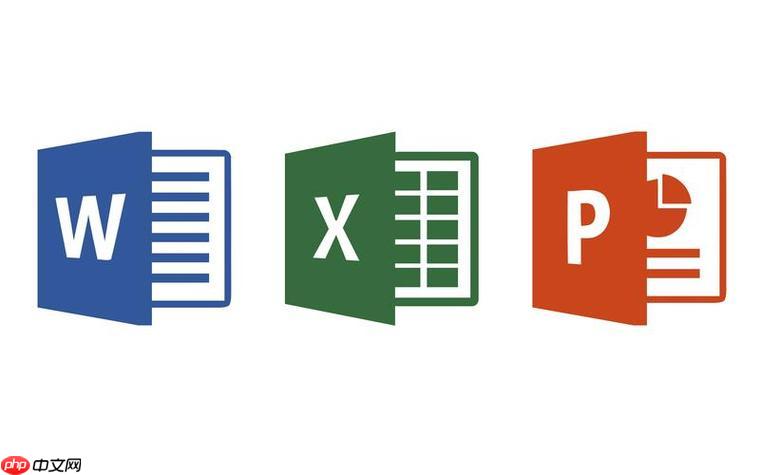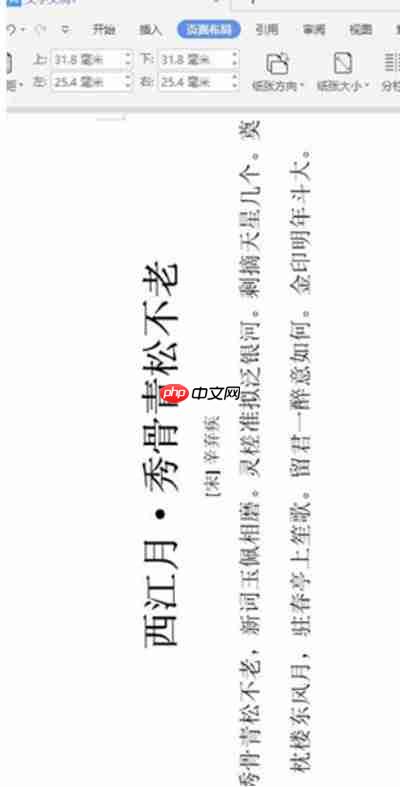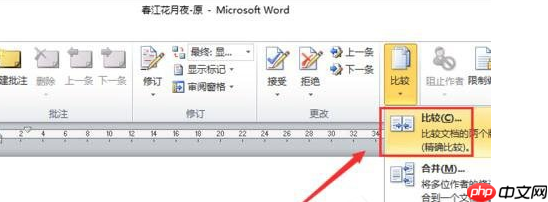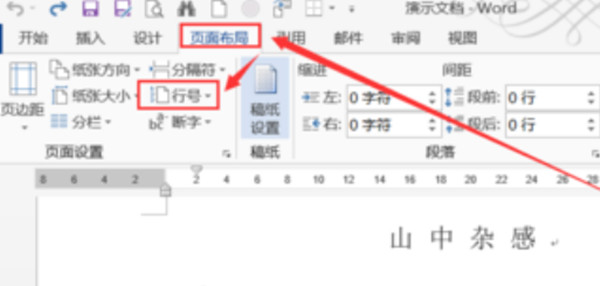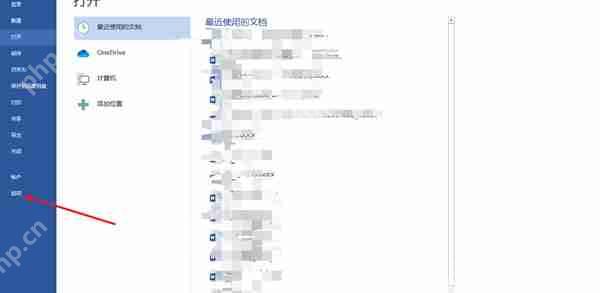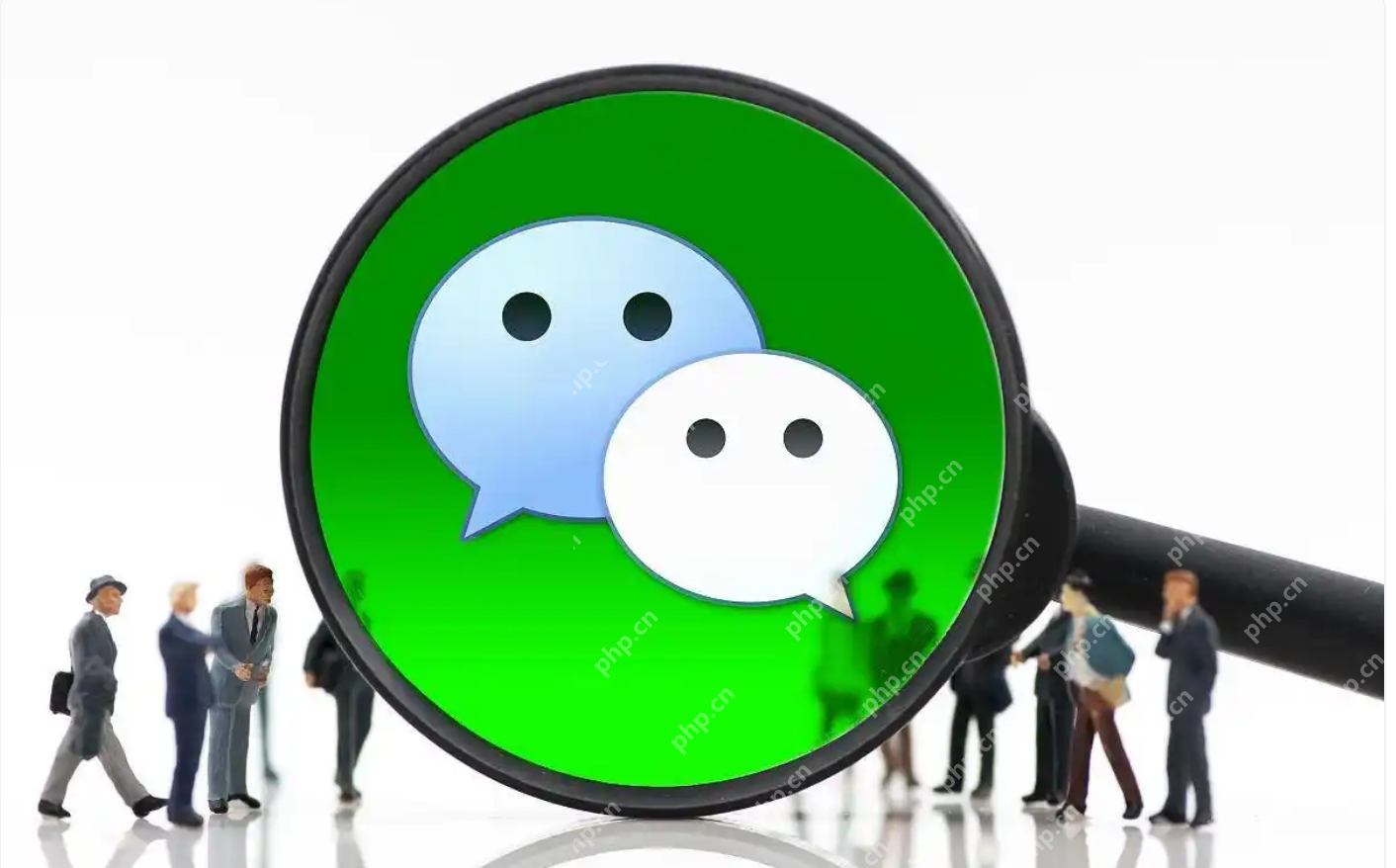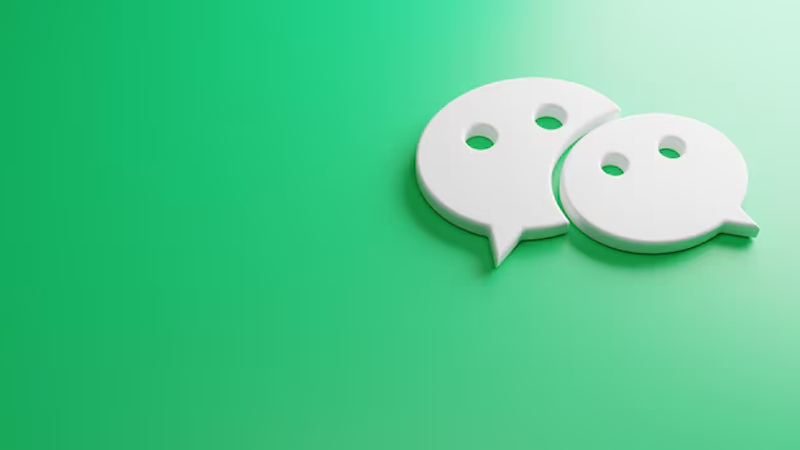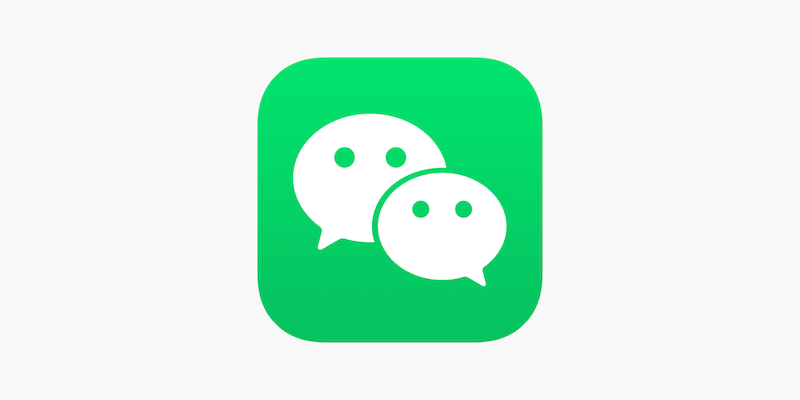如何在Word里调整行间距_Word行间距设置技巧介绍
调整word行间距的方法包括使用快捷按钮、精确设置、调整段前后间距、应用样式统一设置。首先,选
调整word行间距的方法包括使用快捷按钮、精确设置、调整段前后间距、应用样式统一设置。首先,选中段落后,在“开始”选项卡的“段落”组中点击行间距按钮,可快速选择预设行距如1.0、1.5、2.0等;其次,通过右键选择“段落”进入设置窗口,可精确设置“固定值”或“多倍行距”,如输入1.7倍等自定义数值;第三,在同一设置窗口可调整段前和段后间距,单位为“磅”,增强段落间的层次感;第四,通过“样式”功能统一设置整个文档的行间距,修改某一样式(如“正文”)的段落格式后,所有应用该样式的段落将自动更新;最后,注意字体大小与行间距应协调,通常1.5倍行距较常用,过大或过小都会影响排版效果。
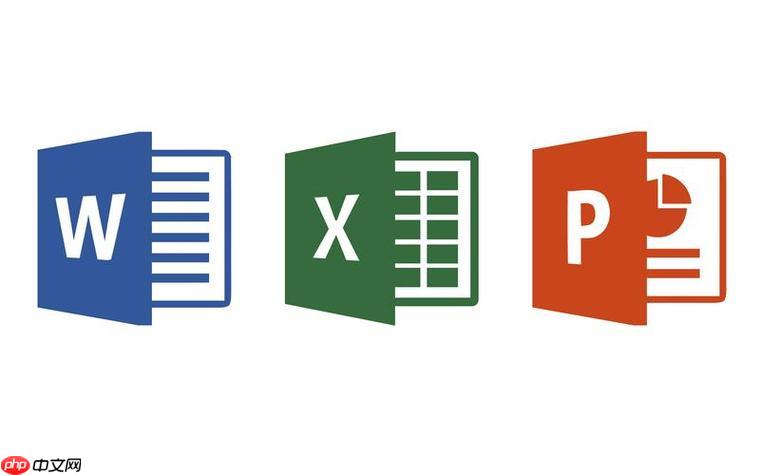
Word行间距调整,简单来说,就是让文字之间呼吸更顺畅,排版更美观。这不仅关乎文档的专业性,也直接影响阅读体验。别小看这小小的行间距,用对了,能让你的文档瞬间提升一个档次。

调整Word行间距的方法有很多,从最基础的快捷操作到高级的精确设置,总有一种适合你。
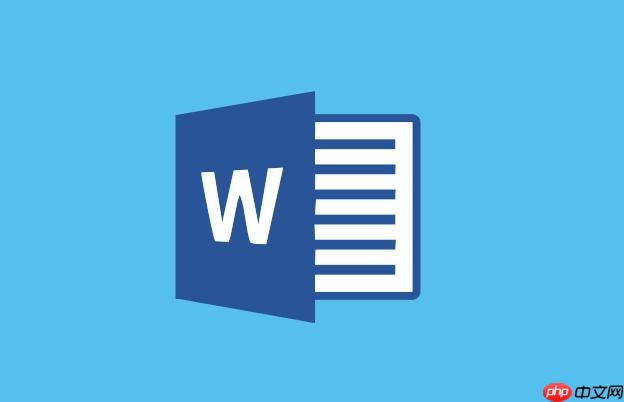
调整行间距,让文档更专业:Word行间距设置技巧
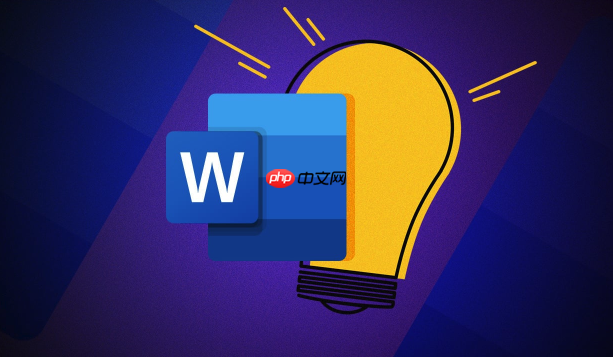
行间距,看似不起眼,实则对文档的整体观感有着举足轻重的影响。合适的行间距能提升可读性,让眼睛更舒适,从而提高阅读效率。
如何快速调整Word行间距?
最快捷的方式当然是利用Word自带的行间距快捷选项。选中你需要调整的段落,然后在“开始”选项卡中找到“段落”组,你会看到一个带有上下箭头的图标,这就是行间距的快捷按钮。点击它,会弹出一些预设的行间距数值,比如1.0、1.15、1.5、2.0等等。直接选择你想要的数值,行间距就调整好了。
当然,如果你觉得这些预设的数值不够精确,或者想要更个性化的设置,那就需要用到更高级的行间距调整方法了。
如何精确设置Word行间距?
要进行精确设置,首先还是要选中需要调整的段落。然后,右键点击选中的段落,在弹出的菜单中选择“段落”。这时会弹出一个“段落”设置窗口,在这个窗口中,你可以找到“行距”选项。
点击“行距”下拉菜单,你会看到更多选项,比如“单倍行距”、“1.5倍行距”、“固定值”、“多倍行距”等等。
- 单倍行距:这是最基本的行间距,相当于字体大小的1倍。
- 1.5倍行距:行间距是字体大小的1.5倍,比单倍行距更宽松一些。
- 固定值:你可以自己设定一个固定的数值作为行间距,单位是“磅”。比如,你可以设置为“20磅”,这样无论字体大小如何变化,行间距都会保持不变。
- 多倍行距:你可以设置行间距为字体大小的多少倍。比如,设置为“2倍”,行间距就是字体大小的2倍。
选择不同的行距选项,并在后面的“设置值”框中输入具体的数值,然后点击“确定”,你就可以看到行间距的变化了。
举个例子,如果你想让行间距比1.5倍行距稍微大一点,但又不想用2倍行距那么夸张,你可以选择“多倍行距”,然后在“设置值”框中输入“1.7”,这样行间距就是字体大小的1.7倍了。
如何调整段前和段后间距?
除了行间距,段前和段后间距也是影响文档排版的重要因素。段前间距是指段落上方与上一段落之间的距离,段后间距是指段落下方与下一段落之间的距离。
在“段落”设置窗口中,你还可以找到“间距”组,这里可以设置段前和段后间距。你可以输入具体的数值,单位也是“磅”。
适当调整段前和段后间距,可以使段落之间更加清晰,层次感更强。比如,你可以设置段后间距为“6磅”,这样每个段落之间就会有一个明显的间隔,更容易区分。
如何使用样式统一设置行间距?
如果你想让整个文档的行间距都保持一致,可以使用Word的样式功能。样式就像一个模板,可以统一设置文档的字体、字号、行间距、段落间距等等。
首先,在“开始”选项卡中找到“样式”组,你会看到一些预设的样式,比如“正文”、“标题1”、“标题2”等等。你可以选择一个合适的样式,然后右键点击它,选择“修改”。
在弹出的“修改样式”窗口中,点击“格式”按钮,选择“段落”。这时会弹出“段落”设置窗口,你可以在这里设置行间距、段前和段后间距等等。设置好之后,点击“确定”,所有应用了该样式的段落都会自动更新为新的行间距设置。
这样,你就可以通过修改样式,快速统一设置整个文档的行间距,避免了逐个段落调整的麻烦。
行间距设置的常见误区
很多人在设置行间距时,容易陷入一些误区。比如,有些人喜欢把行间距设置得非常大,认为这样可以使文档看起来更宽松。但实际上,过大的行间距反而会使文档显得松散,缺乏整体感。
还有些人喜欢把行间距设置得非常小,认为这样可以节省空间。但过小的行间距会使文字挤在一起,影响可读性。
所以,在设置行间距时,一定要根据文档的内容和排版风格,选择合适的数值。一般来说,1.5倍行距是一个比较常用的选择,既能保证可读性,又能使文档看起来比较舒适。
行间距与字体大小的关系
行间距和字体大小是相互关联的。一般来说,字体越大,行间距也应该相应地增大。如果字体很小,行间距却很大,就会显得很不协调。
所以,在调整行间距时,也要考虑到字体大小的因素。如果字体比较大,可以适当增大行间距;如果字体比较小,可以适当减小行间距。
总之,Word行间距的调整是一项简单而重要的排版技巧。掌握了这些技巧,你可以轻松地提升文档的专业性和可读性,让你的文字更具魅力。
菜鸟下载发布此文仅为传递信息,不代表菜鸟下载认同其观点或证实其描述。
相关文章
更多>>热门游戏
更多>>热点资讯
更多>>热门排行
更多>>- 2023领主争霸手游排行榜-领主争霸手游2023排行榜前十名下载
- 2023三剑豪2手游排行榜-三剑豪2手游2023排行榜前十名下载
- 剑来遮天排行榜下载大全-2023最好玩的剑来遮天前十名推荐
- 旷野之狩排行榜下载大全-2023最好玩的旷野之狩前十名推荐
- 类似问月神途的游戏排行榜_有哪些类似问月神途的游戏
- 乱世英雄最新排行榜-乱世英雄手游免费版下载-乱世英雄免费破解版下载
- 魅惑妖姬排行榜下载大全-2023最好玩的魅惑妖姬前十名推荐
- 赤血沙城手游排行榜-赤血沙城手游下载-赤血沙城游戏版本大全
- 风掠大秦排行榜下载大全-2023最好玩的风掠大秦前十名推荐
- 水墨江山手游排行榜-水墨江山手游下载-水墨江山游戏版本大全
- 类似苍穹神剑的游戏排行榜_有哪些类似苍穹神剑的游戏
- 类似烈火神将的手游排行榜下载-有哪些好玩的类似烈火神将的手机游戏排行榜